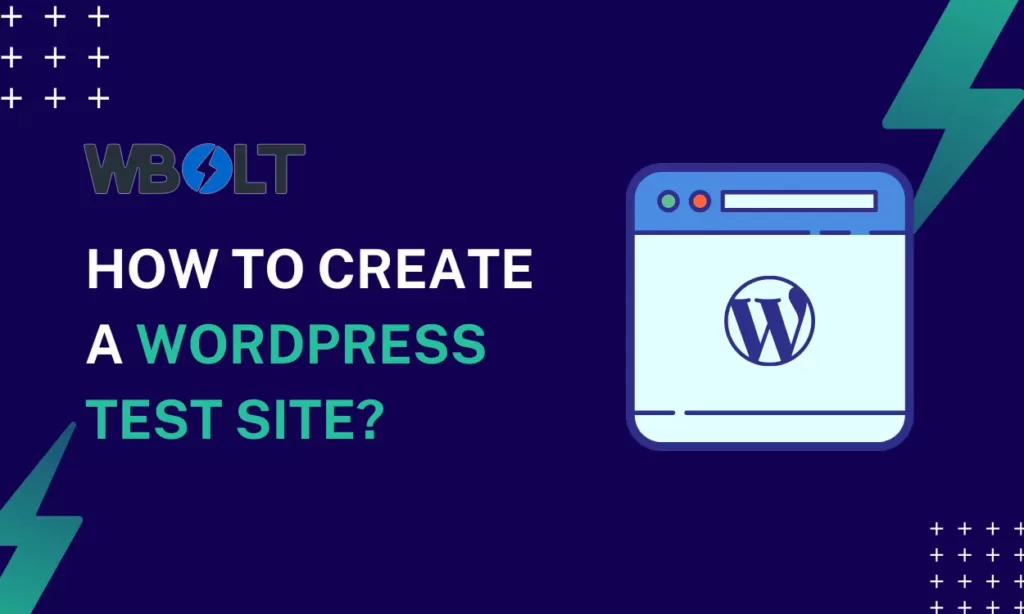
有些时候,你会想在不干扰你的实时网站的情况下完成某些任务。例如,你可能需要确保你可以安全地更新一个主题,或者试验新的设计元素。然而,在WordPress中执行这些操作会破坏用户体验(UX),甚至破坏你的网站。
这就是为什么在完全保密的情况下测试你的WordPress网站可能是一个好主意。要做到这一点,你可以建立一个暂存网站或创建一个本地环境。然后,你就可以在把变化应用到你的真实网站之前进行速度、功能和安全测试。
在这篇文章中,我们将仔细看看为什么测试你的WordPress网站很重要。然后,我们将告诉你如何运行三种不同类型的测试。
- 为什么WordPress测试很重要?
- 最常见的测试类型是什么?
- WordPress测试的最佳实践
- 如何测试你的WordPress网站的功能(5个特点)
- 如何测试你的WordPress网站的速度(6个考虑因素)
- 如何测试你的WordPress网站的安全性
- 当你选择正确的主机时,确保速度和安全性是最好的
为什么WordPress测试很重要?
定期测试你的WordPress网站有很多好处。正如我们所提到的,它使你能够试验设计和用户界面(UI)元素,而不影响你的真实网站。
因此,你可以保留你目前的网站,并在你探索新的想法时维持任何业务运作。如果在测试环境中出现任何问题,你不需要担心停机可能对你的网站流量和收入产生的影响。
另一方面,你可能也想测试你的WordPress网站,以检测访问者在试图查看你的网页时可能出现的问题。例如,你的网站可能在某个浏览器中运行缓慢,或者你的菜单可能在移动设备上不能正常显示。
此外,测试环境可以是防止安全漏洞的一个好方法。你可能喜欢在将新的插件和主题安装到你的真实网站之前,先进行实验。同时,你可以在你的测试网站上运行更新,以确保它们是安全的。
虽然很多初学者可以从在一个安全、私密的环境中试验WordPress中受益,但测试对高级开发者来说也是超级重要的。有了正确的工具,开发者可以建立一个永久的暂存环境,在向公众提供产品之前测试其功能。
最常见的测试类型是什么?
现在你知道为什么安全测试WordPress很重要,让我们看看一些最常见的方法。
- 功能测试。这使你能够对用户在你的网站上的旅程有一个全面的了解。例如,你可以检查表格、按钮和结账页面是否都能正常工作。
- 性能和速度测试。确保你的网站提供快速的加载时间,可以改善用户体验,帮助搜索引擎优化(SEO),并增加你的Core Web Vitals得分。
- 安全测试。这涉及分析你的网站的安全机制,如SSL证书、HTTPS、网络应用程序防火墙等。它可以帮助你保护敏感数据,防止恶意攻击,并检测WordPress的漏洞。
无论你经营什么类型的网站,养成定期进行功能、性能和安全测试的习惯是很好的做法。
WordPress测试的最佳实践
认识到在不同环境下测试你的网站的价值是很重要的。一旦你知道每种环境之间的区别,就会更容易选择适合你的需求的选项。
本地环境是托管在你自己的电脑上。因此,你在那里进行的任何操作都不会影响你的真实网站。对于一般用途,它提供了一个测试新特性和功能的好方法。同时,对于开发人员来说,本地环境可以成为检测你的代码中的错误的理想场所。
另一方面,暂存环境提供了一个服务器上的网站数据副本(而不是本地机器)。它是一个运行主要版本更新、配置变化和数据库迁移的好地方。此外,如果你为客户设计网站,暂存网站可以作为一个演示网站,向客户展示网站的外观。
如何建立测试环境
现在你已经对不同类型的测试环境有了更好的了解,让我们来看看如何设置它们吧
如何使用暂存网站建立测试环境
如前所述,暂存网站本质上是你的网站的完整副本。通常情况下,它将被托管在与你的真实网站相同的服务器上。唯一的区别是,访问者将无法访问它。
阶段性的最好的部分之一是,它遵循真实世界的设置。因此,你能够正确地了解实际客户在你的网页上的旅程。
建立分期网站的最简单方法是通过你的虚拟主机。并非所有的虚拟主机都在他们的主机服务中提供暂存环境。但是,在Kinsta,创建和配置内置的WordPress暂存环境是非常简单的。
你可以通过登录你的MyKinsta仪表盘访问你的暂存网站。只需从列表中选择你的网站。然后,在屏幕的顶部,使用下拉菜单,将Live改为Staging:

用Kinsta建立一个暂存网站
请记住,第一次生成你的暂存网站可能需要15分钟的时间。然后,它将作为你的主域的一个子域存在(两者使用同一个服务器)。
一旦你准备好将变化应用到你的真实网站,你可以简单地使用仪表板上的 “Push environment” 按钮。
如何在本地建立一个测试环境
虽然本地环境的工作方式与暂存网站类似,但你不需要在外部托管环境。相反,你的本地环境将驻留在一台本地机器上(最常见的是你的电脑)。
要在本地安装一个WordPress测试环境,你需要为你的电脑设置一个AMP栈。这个软件(Apache、MySQL和PHP)是用来模仿你的真实WordPress网站。
一些最流行的本地安装WordPress的方法是WAMP和XAMPP。然而,最简单的方法是使用DevKinsta:

使用DevKinsta来创建一个本地环境
DevKinsta是一个免费的WordPress单站点或多站点的本地开发工具。有了它,你就可以获得大量的数据库和电子邮件管理工具。另外,它与MyKinsta无缝集成(尽管你不一定非得是Kinsta的客户才能使用DevKinsta)。
要开始使用,你需要下载最新版本的DevKinsta。对于Mac用户来说,你要把DevKinsta添加到Applications中,然后双击DevKinsta应用程序来打开它。
不同操作系统的安装过程略有不同。然后,你可以安装Docker Desktop来为本地WordPress创建容器。
一旦你成功安装了DevKinsta和Docker,你就可以创建你的本地站点。你可以创建一个新的WordPress网站,从Kinsta导入一个现有的网站,或者建立一个自定义的网站:

使用DevKinsta创建一个本地站点
只需选择你的首选方案。如果你要从Kinsta导入,你需要选择正确的网站来导入,并输入你的登录信息。然后,你会被引导到Site Information屏幕,它的功能就像你本地环境的仪表盘。
如何测试你的WordPress网站的功能(5个特点)
现在,让我们来看看测试你的WordPress网站功能的五种方法。关于功能测试的一个最好的部分是,你可以直接在你的本地环境中或使用DevKinsta进行测试(不像其他类型的测试,需要你的网站是活的)。
跨浏览器支持
在多个浏览器上测试你的WordPress网站是很重要的,可以看到你的网站对所有访问者来说是什么样子。这是因为不同的浏览器使用不同的代码。因此,每个浏览器以自己的方式处理和显示元素。
例如,一个用Chrome浏览器访问你的网站的用户与一个用Firefox浏览器访问你的网站的用户可能会有不同的看法。而在2021年,虽然有32亿互联网用户首选Chrome作为他们的主要浏览器,但大量用户继续使用Firefox、Edge、Opera和Safari。
你可能想知道哪些浏览器在你的访客中很受欢迎,以便专门为这些浏览器优化你的网站。如果你使用谷歌分析,你可以在你的受众报告中找到这些信息。
然后,你可以使用BrowserStack等工具测试你的网站是否支持跨浏览器:

用BrowserStack运行跨浏览器测试
通过BrowserStack,你可以在3000种不同的浏览器上测试你的网站,包括最新版本的Edge、Safari、Firefox和Chrome。你还可以在投入付费计划之前利用免费试用。
单元测试
单元测试涉及测试一个应用程序的最小单元。它可能是一个函数、属性或方法。然后分析这些单元的正确操作,以确保应用程序的行为符合预期。
你可以使用第三方工具(如Travis CI)自动运行单元测试。但是,在开发过程中,在本地进行测试要比应用修改和等待Travis CI运行测试更快。
例如,你可能想对一个主题或插件进行单元测试。要做到这一点,你需要安装Git、SVN、PHP和Apache。此外,你还需要准备好你的插件。
为了开始,打开DevKinsta来启动你的本地开发环境。然后,安装PHPUnit。现在,你需要用以下命令来生成插件的测试文件:
bash wp scaffold plugin-tests my-plugin
在这一点上,你可以通过运行安装脚本在本地初始化测试环境:
bash bash bin/install-wp-tests.sh wordpress_test root '' localhost latest
这个脚本在 /tmp 目录和WordPress单元测试工具中安装了WordPress的副本。
下一步是使用 phpunit 来运行插件测试。关于完整的说明,请查看这个单元测试的指南。
移动/桌面响应性
由于超过60%的人使用移动设备上网,确保你的WordPress网站是响应性的,这比以往任何时候都重要。这样,你可以确保你的页面在所有的屏幕尺寸上都能顺利显示,包括桌面、平板和手机。
测试你的网站的响应性的最简单的方法是在你的移动设备上简单地输入你的网站的URL。然而,如果你想从你的桌面上测试你的网站的外观,你可以使用WordPress定制器来做。
只需前往外观>自定义:

用WordPress定制器测试WordPress的响应性
根据你的主题,你会看到不同的面板。但是,在你的页面底部,你可以点击移动或平板电脑图标,在指定的屏幕尺寸下预览你的网站。
此外,你可以访问谷歌浏览器的开发者工具,看看你的WordPress网站在移动设备上是如何显示的。你需要做的就是在谷歌浏览器中打开你网站上的一个页面。
然后,右键点击该页面,选择检查:

用谷歌浏览器的检查功能测试WordPress的响应性
现在,在弹出窗口的顶部找到 “显示/隐藏设备工具栏“(在元素标签的左边):

点击Chrome浏览器检查中的显示/隐藏设备工具栏
点击它,你的屏幕就会立即适应:

用谷歌浏览器的检查功能以移动视图查看您的网站
正如你所看到的,你现在能够测试你的网站在自适应尺寸中的显示情况。如果你点击尺寸下拉菜单,你可以在其他设备上测试你的页面,如不同的iPhone和三星Galaxy型号。
用户界面(UI)测试
当我们谈论你的网站的用户界面(UI)时,我们指的是你的网站的任何组成部分,访问者可以与之互动。例如,大多数网站都有链接、按钮、菜单等。在某些时候,用户将需要与这些元素互动。
因此,测试你的用户界面是超级重要的。如果有些东西不能正常工作,访问者会感到沮丧并离开你的网站。
你可以建立一个本地环境来测试你的用户界面元素。例如,你可能想开发一个新的导航菜单并进行尝试。
在这种情况下,你可以从你的DevKinsta仪表盘上打开你的本地管理区。然后,在本地网站上导航到外观>菜单。现在,点击创建新菜单。
给你的菜单起个名字,然后点击保存菜单。然后,从屏幕的左边添加菜单项,并选择添加到菜单:

用于UI测试的本地WordPress
在菜单设置下,选中 “主菜单” 的方框。然后,保存你的更改。
你也可以点击屏幕顶部的管理与实时预览,看看你的菜单是如何形成的:

用实时预览查看你的本地菜单
接下来,在一个新的浏览器中打开你的本地网站,在前端查看你的新菜单:

在本地环境中测试你的用户界面
你也可以通过点击每个菜单项来测试导航链接。例如,当我们点击我们的Wholesale Ordering链接时,我们会被重定向到我们添加到菜单的相关页面:

本地环境中的菜单链接测试
通过这种方式,你可以测试新的设计元素,并确保你的用户界面能够正常工作。
视觉测试
视觉回归测试(VRT)确保你所有的设计元素和布局都能按照它们应该有的样子出现。出于这个原因,VRT经常在网站变化后实施,比如当你切换主题或更新一个插件时。
这样,你可以确保这些变化没有扰乱你的视觉元素。例如,你的内容可能错位了,或者按钮可能消失了。
就像UI测试一样,如果不在前端访问你的网站,你往往对这类问题一无所知。你可以找到自动的VRT工具来不断地测试你的网站,寻找视觉上的异常情况。
或者,你可以简单地在你应用你的变化之前和之后手动比较你的页面。比如你想切换主题。最安全的做法是在DevKinsta这样的本地环境中进行,这样你就可以在将变化应用到你的真实网站之前进行视觉测试。
现在,我们在本地网站上激活了Twenty Twenty主题。正如你所看到的,主页上的所有按钮、文本和图片都是集中排列的:

在DevKinsta中运行视觉测试
然而,当我们切换到Twenty Twenty-Three主题时,你可以看到Shop now的按钮是错位的:

用视觉WordPress测试检测视觉错误
通过为你的测试设置一个本地环境,你就能够发现像这样的视觉异常。
如何测试你的WordPress网站的速度(6个考虑因素)
测试你的WordPress网站的另一个重要方法是检查你当前的网站速度。在本节中,我们将看一下六个注意事项,以帮助你测试你的网站性能。
考虑到这一点,开始使用Kinsta APM可能会有帮助。通过我们的应用性能监控工具,可以很容易地发现WordPress的性能问题:

Kinsta APM tool
例如,你可以深入了解所有的PHP进程,MySQL数据库查询,以及外部HTTP调用。因此,你将能更好地发现长时间的API调用,缓慢的数据库查询,以及非优化的插件和主题代码。
更好的是,Kinsta APM在所有Kinsta计划中都是免费的,而且你可以直接从你的MyKinsta仪表盘上访问该工具。总的来说,这是一个易于使用的解决方案,可以帮助你提高网站的性能和加载时间。
缓慢的查询或脚本
首先,为了确保你的网站在尽可能高的水平上运行,你可以测试WordPress的缓慢查询或脚本。慢查询和脚本对你的整体页面速度有影响,并使你的网站效率降低。
识别慢速查询和脚本的最简单方法是启用Kinsta APM。如果你是Kinsta的客户,你可以免费使用这个工具。不过,你需要在你的MyKinsta仪表盘上启用它。
要做到这一点,只需登录你的账户并选择你想使用APM工具的网站。现在,导航到APM标签并点击启用:

从你的MyKinsta仪表盘上启用Kinsta APM工具
然后你需要选择你想使用该工具的时间。由于APM工具使用的是服务器资源,它可能会对你的网站性能产生影响。因此,最好只在你积极排除性能问题的时间段内启用该工具。
作出选择并点击Enable monitoring time:

启用Kinsta APM的监控时间
该工具可能需要几分钟的时间来收集你网站的数据。之后,切换到Database标签,找到Slowest database queries部分:

查看最慢的数据库查询
在这里,你会发现你网站上最慢的十个数据库查询。如果你点击一个查询,你还可以查看事务样本:

查看事务样本
这样,你可以找到更多关于样本的信息,跟踪时间线,跨度细节,以及堆栈跟踪。
缓慢的插件
虽然编码不良的插件会影响你的WordPress网站的安全,但它们也会影响性能。因此,尽快发现这个问题很重要。
同样,你可以使用Kinsta APM工具来识别缓慢的插件。一旦你在你的MyKinsta仪表板上启用了该工具,请导航到APM标签。然后,切换到WordPress:

测试慢速插件
你会看到的第一个部分是Slowest WordPress plugins。记录的最慢的插件被列在该部分的顶部。
为了获得更多关于性能问题的信息,点击所列的一个插件。这将加载该插件所运行的交易样本。例如,你将能够查看时间戳、交易跟踪时间线、跨度细节、跟踪时间线,以及更多。
缓慢的页面
测试WordPress的缓慢页面也很重要,因为这可能会导致糟糕的用户体验。另外,页面速度是谷歌等搜索引擎的一个排名因素。
你可以使用一个免费的网站速度测试工具,如Pingdom或PageSpeed Insights来生成一个快速的页面速度分数。然而,你可以使用Kinsta AMP工具对你的页面速度有更深的了解。
一旦你启用Kinsta APM,它将需要几秒钟来加载你网站的性能指标。之后,转到Transactions标签:

用Kinsta APM测试缓慢的WordPress页面
在这里,你将可以查看一些关于你网站整体事务时间的数据。但你也可以向下滚动到Slowest transactions,以查看占用交易时间最多的PHP进程:

查看最慢的事务
如果你选择一个事务,你可以找出产生该事务的URL。然后,点击URL来查看Transaction trace timeline:

最慢事务的时间线
这样,你可以找到占用时间最长的跨度。如果这些跨度被判断为对你的性能至关重要,它们通常会被突出显示为橙色或红色。
缓存
缓存提供了一个简单的方法来提高你的加载时间。它的工作原理是在服务器上存储你的网站的副本。这样,当用户请求你的页面时,你的服务器可以显示缓存的版本,使数据的发送速度大大加快。
在Kinsta,你可以访问服务器级别的缓存,该缓存在所有实时网站上自动启用。但如果你使用的是暂存环境,你就需要手动启用缓存。
在你的MyKinsta仪表板上,点击WordPress Sites,选择你的网站。然后,导航到Tools,在Site cache下,点击Enable:

在MyKinsta中启用服务器级缓存
现在,测试你的缓存的最简单方法是通过Pingdom这样的网络速度测试工具运行你的网站。然而,重要的是要多运行一次测试。这是因为如果你只运行一次,内容可能还没有被缓存在主机的服务器或CDN上。
在Pingdom的URL框中输入你的网址,并选择一个位置。现在,在Response Headers下,找到x-kinsta-cache。如果这个读作MISS,那么你的网站没有从缓存中加载。
要解决这个问题,你需要在Pingdom测试中多运行几次你的网站。这应该会导致x-kinsta-cache和x-cache标头文件登记为HIT。现在,你扫描结果,看一下表示等待时间或第一字节时间(TTFB)的大黄条。
如果一个页面没有来自缓存,这个数字通常很高。同样,您可以在禁用缓存的情况下进行一次测试,然后在启用缓存的情况下再进行一次测试,以清楚地看到其中的差别。
内容交付网络(CDN)
内容交付网络(CDN)使您能够通过一个离您的访问者更近的服务器来提供您的网页,从而改善您的加载时间。对于所有Kinsta计划,您可以访问一个由Cloudflare支持的CDN。
对于新网站,CDN是默认启用的。但你可以通过登录你的MyKinsta仪表盘来检查你的CDN是否启用。
前往WordPress Sites,选择你的网站名称。现在,点击CDN标签并点击Enable。如果你看到Disable,那么你就知道CDN是激活的:

启用Kinsta CDN
要测试你的CDN,最简单的方法是使用网站速度测试工具。但首先,检查静态资产的HTTP头是一个好主意,以确保它是从Kinsta CDN加载的。
你可以使用你的浏览器的检查工具或使用Kinsta的免费HTTP状态和重定向检查器来检查。现在,你需要选择一个网站速度测试工具,如Pingdom:

Pingdom
你可能想在禁用CDN后运行第一次测试。然后,你可以在启用CDN后重新测试你的网站,看看有什么不同。你还想从不同的地方测试你的CDN。
一旦你的测试完成,你会想看看从Kinsta CDN(xxxxkinstacdn.com)加载的请求。关于这个话题的全部细节,请查看我们关于如何运行CDN测试的文章。
负载测试
与流行观点相反,网站速度测试和负载测试之间有一个关键的区别。从本质上讲,速度测试测量页面的加载时间,包括MySQL和PHP响应时间。
另一方面,负载测试提供了比速度测试更精细的颗粒度。例如,它通常可以用来测量某些情况下的加载时间,比如当你的网站受到流量大增的影响时。
设置负载测试的过程是相当复杂的。这就是为什么向开发人员寻求帮助是一个好主意。
如何测试你的WordPress网站的安全性
最后,在测试WordPress时,重要的是确保你网站上的所有软件都是安全的。虽然这涉及到平台使用的WordPress核心软件,但它也延伸到主题和插件的安全。
事实上,测试主题和插件可能更加重要,因为它们并不总是来自一个有信誉的来源。如果你从第三方网站安装主题和插件,就没有办法验证该软件是否经过了所有必要的安全检查。
这意味着插件或主题的编码可能很差,甚至包含恶意脚本或错误,会破坏你的网站。除此之外,重要的是保持你网站上的所有软件都是最新的,因为过时的软件可以被用作恶意行为者的后门,以获得访问权。
核心安全
虽然WordPress是一个安全的平台,但它对网络攻击并不免疫。因此,定期评估你的核心软件的安全是很重要的。
保护你的核心软件的最好方法之一是选择一个高质量的虚拟主机。例如,可提供DDoS保护、防火墙和恶意软件扫描的服务器提供商。如果服务器提供商支持快照功能,即使你的网站被感染了,我们也可以帮助它恢复到原来的状态。
在任何情况下,当一个新的WordPress更新发布时,你可以先在一个暂存网站或本地环境中运行更新,以测试它是否安全。
主题安全
当你发现一个你想安装的新主题时,最好的办法是在本地开发环境或你的暂存站点上激活该主题。当你网站上的现有主题发布更新时也是如此。
大多数主题更新都带有安全问题的补丁。然而,你也可能遇到一个糟糕的更新,与你网站上的一些其他软件冲突。
同时,如果它是一个你以前从未使用过的主题(而且你对开发者不熟悉),在本地环境中安装该主题会更安全。这意味着,即使该主题破坏了你的网站,你的实时网站也不会受到影响。
然后,像你通常在WordPress中那样安装和激活主题。通常情况下,在你把主题安装到你的真实网站上之前,至少要等一个星期(运行一个新的主题更新也是如此)。
然而,如果你想评估你网站上现有主题的安全性,最简单的方法是使用安全扫描器。WPScan是一个很好的选择,它可以检测你的WordPress主题中的任何漏洞。
插件安全
插件也可以对你的网站的安全构成威胁。这就是为什么定期评估你的插件的安全性是很好的做法。
正如我们上面所讨论的,你可以在本地环境或暂存站点安装一个新的插件(或运行一个插件更新)。这样,如果出现任何问题,你的真实网站将保持完整。
然而,与主题一样,安装一个像WPScan这样的漏洞扫描器也是有用的。这个工具是完全免费使用的。你所需要做的就是注册一个账户。然后,你可以将API令牌添加到你的WordPress网站。
一旦扫描器被链接到你的网站,导航到WPScan > Settings,你可以设置每天或每小时的自动扫描:

用WPScan测试插件的安全性
或者,点击 “Report” 选项卡,手动运行一个测试。一旦测试结束,向下滚动到Plugins部分:

WPScan报告
在这里,你可以看到你网站上所有插件的完整列表。如果你的插件是安全的,你会看到每个插件名称旁边有一个复选标记。否则,你会发现在Vulnerabilities栏中列出一些信息。
当你选择正确的主机时,确保速度和安全性是最好的
当然,你可以优化你的网页,并采取所有必要的安全措施来运行一个成功的网站。然而,最终,确保你的网站安全和快速的最好方法是使用一个高质量的虚拟主机。
尽可能选择采用较新技术和高性能CPU的云服务器,并且应该具有全球或者全国可用性。此外,您还应该启用CDN,以为全国甚至全球用户都拥有极速访问体验。
对于那些关注网络安全的人来说,您可以通过安全插件或者服务器提供商所支持功能来加强你的网站。你可以期待每日备份、恶意软件扫描、DDoS保护和防火墙。此外,我们应该启用SSH安全访问,你只需做的即安装一个免费的SSL证书。
小结
如果不测试你的WordPress网站,你就不能正确理解用户体验你的网站的方式。例如,那些使用某些浏览器的人可能对你的菜单有困难。同时,移动访问者可能会遭受漫长的等待时间。这就是为什么测试你的WordPress网站很重要。
测试你的网站的最好方法是建立一个暂存网站或创建一个本地环境。然后,你可以深入了解你的网站的功能、性能和安全性(而不中断你的实时网络体验)。






评论留言